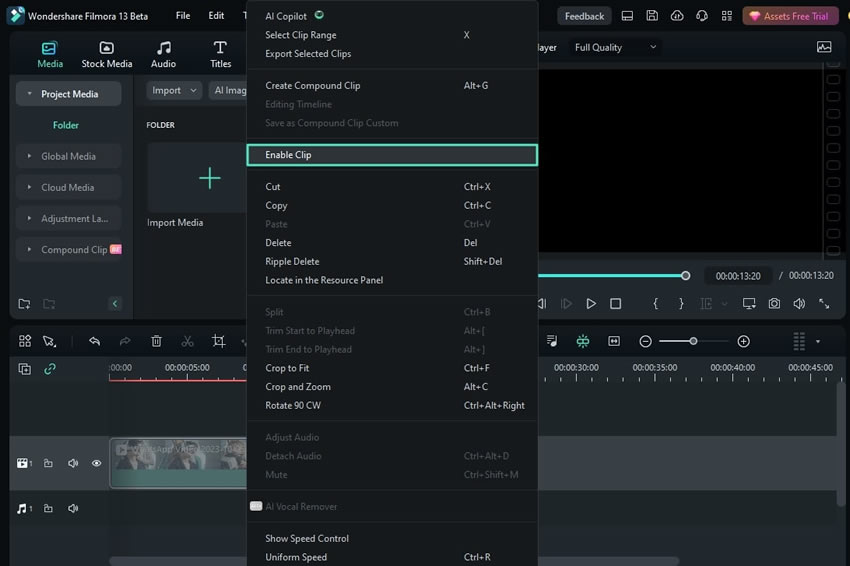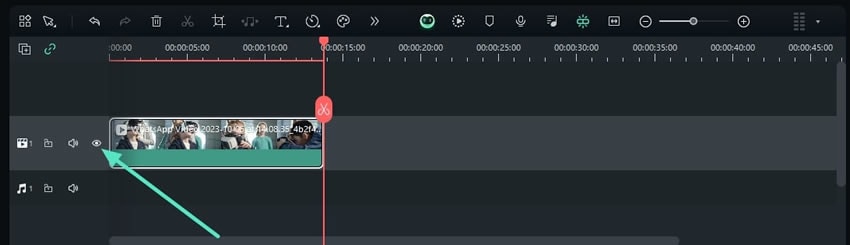คิดให้ใหญ่ขึ้นจากคู่มือผู้ใช้ Filmora
-
ข้อกำหนดความต้องการของระบบ
-
คุณสมบัติใหม่
-
คุณสมบัติเอไอ
-
เริ่มต้นเลย
-
การสร้างโครงการ
-
การสร้างโครงการใหม่
-
-
การนำเข้าและการบันทึก
-
กำลังนำเข้า
-
การบันทึก
-
-
สื่อสำหรับการใช้งาน
-
คู่มือเสียง
-
-
การแก้ไข
-
การแก้ไขวิดีโอ
-
การแก้ไขเสียง
-
แก้ไขสี
-
-
ข้อความและคำบรรยาย
-
ข้อความและชื่อเรื่อง
-
-
ภาพเคลื่อนไหวและคีย์เฟรม
-
เอฟเฟกต์และการเปลี่ยนภาพ
-
เอฟเฟกต์วิดีโอ
-
การเปลี่ยนผ่าน
-
-
สติ๊กเกอร์
-
การส่งออกและการสำรองข้อมูลบนคลาวด์
-
กำลังส่งออก
-
การสำรองข้อมูลบนคลาวด์
-
-
การทำงานร่วมกัน Win
-
การปรับปรุงประสิทธิภาพและการแก้ไขปัญหา
เปิด / ปิดคลิปใน Windows
เมื่อทำงานโปรเจ็กต์ระดับมืออาชีพในฐานะนักตัดต่อวิดีโอ การเปิด และปิดคลิปจะช่วยเพิ่มประสิทธิภาพการตัดต่อได้ ดังนั้น Wondershare Filmora จึงนำเสนอฟังก์ชันการทำงานนี้ในฐานะซอฟต์แวร์ตัดต่อระดับมืออาชีพ วิธีการเข้าถึง และเปิดใช้งานฟีเจอร์เหล่านี้ตรงไปตรงมา และคุณจะได้เรียนรู้เกี่ยวกับฟีเจอร์เหล่านี้ในคู่มือนี้:
การเข้าถึงตัวเลือกเปิด / ปิด
มี 2 วิธีสำหรับผู้ใช้งานในการเริ่มต้นการดำเนินการนี้ และเมื่ออ่านเพิ่มเติม คุณก็สามารถทำความคุ้นเคยกับพวกเขาได้:
วิธีที่ 1: การใช้งานเมนูแบบเลื่อนลงไทม์ไลน์
ขั้นตอนที่ 1: นำเข้าสื่อไปยังไทม์ไลน์
สร้างโปรเจ็กต์ใหม่หลังจากเปิดตัว Filmora โดยใช้การนำทางที่ถูกต้อง เมื่อคุณไปถึงหน้าต่างแก้ไข ให้คลิกปุ่ม "นำเข้า" ในส่วนสื่อโปรเจ็กต์ และนำเข้าไฟล์ของคุณ หลังจากนั้น ให้เข้าถึงสิ่งนี้ที่นำเข้าล่าสุดจาก "ไลบรารีสื่อ" และนำไปไว้ในแทร็กไทม์ไลน์
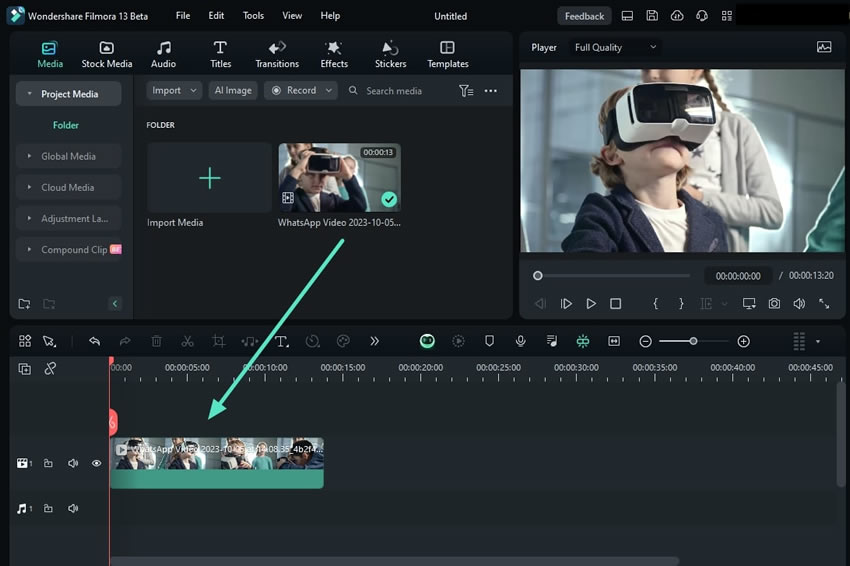
ขั้นตอนที่ 2: ปิดการใช้งานคลิป
เลือกคลิปนี้ในแผงไทม์ไลน์ และเข้าถึงเมนูแบบเลื่อนลงไทม์ไลน์โดยคลิกขวาที่คลิปต่อไปนี้ จากตัวเลือกเมนูแบบเลื่อนลง ค้นหา และเลือก "ปิดใช้งานคลิป" การดำเนินการนี้จะซ่อนคลิปในไทม์ไลน์ในขณะที่คุณมุ่งความสนใจไปที่ผู้อื่นเพื่อแก้ไข
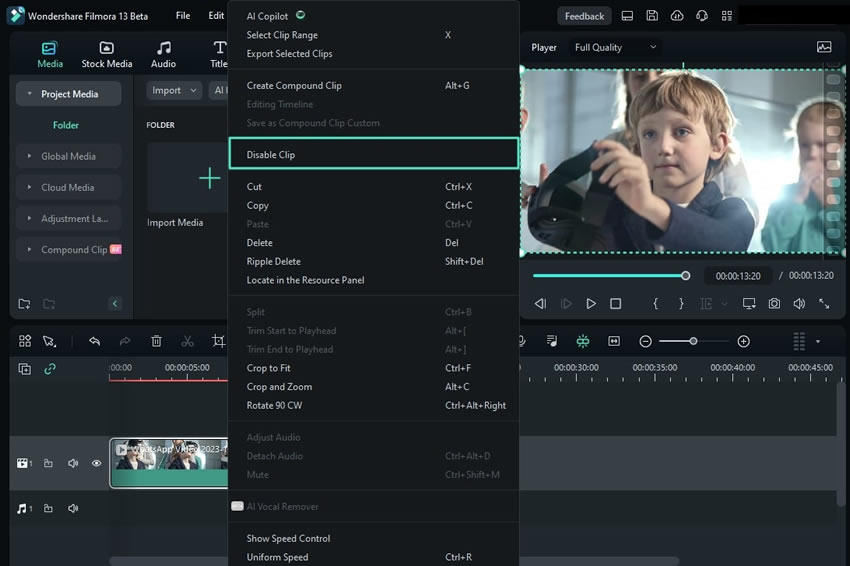
ขั้นตอนที่ 3: เปิดใช้งานคลิป
ทำซ้ำขั้นตอนเดียวกันเพื่อเปิดใช้งานคลิป ยกเว้นคราวนี้ ให้มองหาตัวเลือก "เปิดใช้งานคลิป"